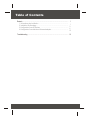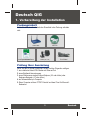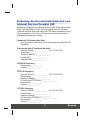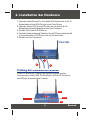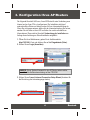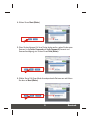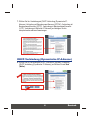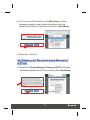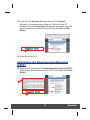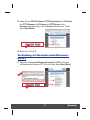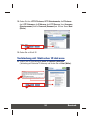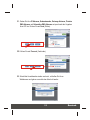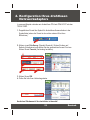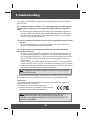Trendnet TEW-611BRP Quick Installation Guide
- Kategorie
- Router
- Typ
- Quick Installation Guide
Seite wird geladen ...

Table of Contents
Deutsch ...................................................................................................................
1
1
3
4
12
13
1. Vorbereitung der Installation ..........................................................................
2. Installation der Hardware ...............................................................................
3. Konfiguration Ihres AP/Routers ......................................................................
4. Konfiguration Ihres drahtlosen Netzwerkadapters .........................................
Troubleshooting ......................................................................................................

1
Deutsch
1. Vorbereitung der Installation
Deutsch QIG
Prüfung Ihrer Ausrüstung
Bevor Sie den AP/Router installieren, sollten Sie über Folgendes verfügen:
1. ein installiertes Kabel-/DSL-Modem mit Ethernet-Port
2. einen Breitband-Internetzugang
3. einen Webbrowser wie den Internet Explorer (5.0 oder höher) oder
Netscape Navigator (4.7 oder höher)
4. ein Netzwerkkabel pro Computer
5. Einen Computer mit dem TCP/IP-Protokoll und dem Client für Microsoft-
Netzwerke.
Treiber-CD
TEW-611BRP
Packungsinhalt
Prüfen Sie bitte, ob alle erforderlichen Einzelteile in der Packung enthalten
sind:
Netzteil (5V, 2.5A)
Anleitung zur Schnellinstallation
4
RJ-45-Kabel
Copyright ©2005. All Rights Reserved. TRENDware International, Inc.
TRENDnet
TRENDware, USA
What's Next in Networking
TEW-611BRP
Version 08.09.05
Quick Installation Guide

2
Deutsch
Erfassung der Account-Informationen vom
Internet Service Provider (ISP
Während der Installation Ihres drahtlosen Routers fordert die Anwendung „Quick
Setup“ (Schnellinstallation) Sie auf, die Verbindungsart Ihres ISP anzugeben.
Prüfen Sie dazu bitte die Art Ihrer Kabel- oder DSL-Internet-Verbindung zu Ihrem
ISP und vergewissern Sie sich, dass Sie über alle Informationen für eine der
folgenden Verbindungsarten verfügen:
Dynamische IP-Verbindung über Kabel
Keine Informationen erforderlich. Die IP-Adresse wird automatisch vom ISP
zugewiesen.
Statische oder feste IP-Verbindung über Kabel
Internet-IP-Adresse:____.____.____.____ (z.B. 215.24.24.129)
Subnet Mask: ____. ____. ____. _____
Gateway-IP-Adresse:____.____.____._____
Primäre DNS:____.____._____.______
Sekundäre DNS:_____._____._____.____
PPPoE-DSL-Verbindung
Benutzername:______________
Kennwort:________________
PPTP-DSL-Verbindung
Internet-IP-Adresse:____.____.____.____ (z.B. 215.24.24.129)
Subnetz-Maske: ____.____.____._____
Gateway-IP-Adresse:____.____.____._____
IP-Adresse des PPTP-Servers:____.____._____._____
Benutzername:______________
Kennwort:________________
L2TP-ESL-Verbindung
Internet-IP-Adresse:____.____.____.____ (z.B. 215.24.24.129)
Subnetz-Maske: ____.____.____._____
Gateway-IP-Adresse:____.____.____._____
IP-Adresse des L2TP-Servers :____.____._____._____
Benutzername:______________
Kennwort:________________

3
Deutsch
2. Installation der Hardware
1. Verbinden Sie den Ethernet-Port Ihres Kabel-/DSL-Modems über ein RJ-45-
Netzwerkkabel mit dem WAN-Port des Access Points/Routers.
2. Verbinden Sie den LAN-Port des AP/Routers über ein weiteres RJ-45-
Netzwerkkabel mit dem Netzwerkanschluss Ihres Computers.
3. Schalten Sie Ihr Kabel-/DSL-Modem an.
4. Verbinden Sie das beiliegende Netzteil mit Ihrem AP/Router und stecken Sie
es in eine Steckdose. Ihr AP/Router sollte sich jetzt einschalten.
5. Schalten Sie Ihren Computer ein.
Prüfung der Hardwareinstallation
Prüfen Sie, dass auf der Vorderseite die folgenden Anzeigen leuchten:
Stromversorgung, Status, WAN, WLAN und eine LAN-Port-LED für jeden an
den AP/Router angeschlossenen Computer.
Stromversorgung
WAN
WLAN
LAN
4
2
1
TEW-611BRP

4
3. Konfiguration Ihres AP/Routers
Deutsch
Der folgende Abschnitt hilft Ihnen, Ihren AP/Router für eine Verbindung zum
Internet und zu Ihren PCs zu konfigurieren. Die Installation erfolgt auf
unterschiedliche Weise und hängt von der Art Ihrer Internetverbindung ab.
Wenn Sie nicht genau wissen, welche Art der Internetverbindung Sie nutzen,
wenden Sie sich bitte an Ihren ISP und bitten ihn um die erforderlichen
Informationen. Diese sind im Abschnitt Vorbereitung der Installation am
Anfang dieser Anleitung zur Schnellinstallation aufgeführt.
1. Öffnen Sie Ihren Webbrowser, geben Sie in die Adressleiste
http://192.168.0.1 ein und drücken Sie auf die Eingabetaste (Enter).
2. Klicken Sie auf Login (Anmelden).
HINWEIS: Wenn Sie das Kennwort für den AP/Router ändern wollen,
lesen Sie bitte die Benutzeranleitung auf der CD-ROM.
3. Klicken Sie auf Launch Internet Connection Setup Wizard (Assistent für
die Einrichtung des Internetzugangs starten).

5
Deutsch
4. Klicken Sie auf Next (Weiter).
5. Wenn Sie das Kennwort für Ihren Router ändern wollen, geben Sie das neue
Kennwort in die Felder Password und Verify Password (Kennwort und
Kennwortbestätigung) ein. Klicken Sie auf Next (Weiter).
6. Wählen Sie im Pull-Down-Menü die entsprechende Zeitzone aus und klicken
Sie dann auf Next (Weiter).

6
Deutsch
7. Wählen Sie Ihre Verbindungsart [DHCP-Verbindung (Dynamische IP-
Adresse), Verbindung mit Benutzername/Kennwort (PPPoE), Verbindung mit
Benutzername/Kennwort (PPTP), Verbindung mit Benutzername/Kennwort
(L2TP), Verbindung mit Statischer IP-Adresse] und befolgen Sie die
entsprechenden weiteren Anweisungen.
8. Wählen Sie als Verbindungsart DHCP Connection (Dynamic IP Address)
(DHCP-Verbindung (Dynamische IP-Adresse)) und klicken Sie auf Next
(Weiter).
DHCP-Verbindung (Dynamische IP-Adresse)

7
Deutsch
9. Falls es bei Ihrem ISP erforderlich ist, eine MAC-Adresse und einen
Hostnamen anzugeben, tragen Sie diese Informationen bitte in die
entsprechenden Felder ein. Klicken Sie sonst einfach auf Next (Weiter).
10. Gehen Sie zu Schritt 22.
11. Markieren Sie Username/Password Connection (PPPoE) (Verbindung
mit Benutzername/Kennwort (PPPoE)) und klicken Sie auf Next (Weiter).
Verbindung mit Benutzername/Kennwort
(PPPoE)

8
Deutsch
12. Geben Sie Ihren Username (Benutzernamen) und Ihr Password
(Kennwort) in die entsprechenden Felder ein. Falls es bei Ihrem ISP
erforderlich ist, Ihren Service Name (Dienstnamen) anzugeben, tragen Sie
ihn bitte in das entsprechende Feld ein Klicken Sie andernfalls auf Next
(Weiter).
14. Wählen Sie als Verbindungsart Username/Password Connection (PPTP)
(Verbindung mit Benutzername/Kennwort (PPTP)) und klicken Sie auf Next
(Weiter).
13. Gehen Sie zu Schritt 22.
Verbindung mit Benutzername/Kennwort
(PPTP)

9
Deutsch
15. Geben Sie Ihre PPTP-IP-Adresse, PPTP-Subnetzmaske, die IP-Adresse
des PPTP-Gateways, die IP-Adresse des PPTP-Servers, Ihren
Username (Benutzernamen) und Ihr Password (Kennwort) ein. Klicken
Sie auf Next (Weiter).
16. Gehen Sie zu Schritt 22.
17. Markieren Sie Username/Password Connection (L2TP) (Verbindung
mit Benutzername/Kennwort (PPPoE)) und klicken Sie auf Next (Weiter).
Verbindung mit Benutzername/Kennwort
(L2TP)

10
Deutsch
18. Geben Sie Ihre L2TP-IP-Adresse, L2TP-Subnetzmaske, die IP-Adresse
des L2TP-Gateways, die IP-Adresse des L2TP-Servers, Ihren Username
(Benutzernamen) und Ihr Password (Kennwort) ein. Klicken Sie auf Next
(Weiter).
19. Gehen Sie zu Schritt 22.
20. Wählen Sie als Verbindungsart Static IP Address Connection
(Verbindung mit Statischer IP-Adresse) und klicken Sie auf Next (Weiter).
Verbindung mit Statischer IP-Adresse

21. Geben Sie Ihre IP-Adresse, Subnetzmaske, Gateway-Adresse, Primäre
DNS-Adresse und Sekundäre DNS-Adresse entsprechend den Angaben
Ihres ISP ein. Klicken Sie auf Next (Weiter).
22. Klicken Sie auf Connect (Verbinden).
23. Sobald die Anmeldeseite wieder erscheint, schließen Sie Ihren
Webbrowser und gehen zum nächsten Abschnitt weiter.
11
Deutsch

12
Deutsch
4. Konfiguration Ihres drahtlosen
Netzwerkadapters
In unserem Beispiel verbinden wir die drahtlose PC-Karte TEW-601PC mit dem
TEW-611BRP.
1. Doppelklicken Sie auf das Symbol für die drahtlose Kommunikation in der
Symbolleiste (neben der Uhrzeit in der rechten unteren Ecke Ihres
Bildschirms).
2. Klicken sie auf Site Survey (Standort-Übersicht). Klicken Sie dann auf
Refresh (Aktualisieren) und wählen Sie den gewünschten Access Point aus.
Klicken Sie auf Connect (Verbindung herstellen).
3. Klicken Sie auf OK.
4. Prüfen Sie bitte Ihren Verbindungsstatus.
Herzlichen Glückwunsch! Ihre Installation ist beendet!
Seite wird geladen ...
Seite wird geladen ...
-
 1
1
-
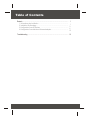 2
2
-
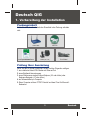 3
3
-
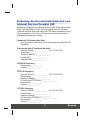 4
4
-
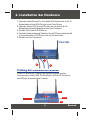 5
5
-
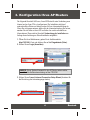 6
6
-
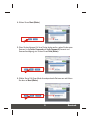 7
7
-
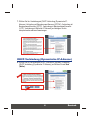 8
8
-
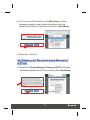 9
9
-
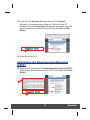 10
10
-
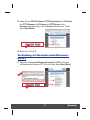 11
11
-
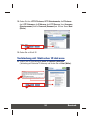 12
12
-
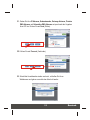 13
13
-
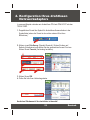 14
14
-
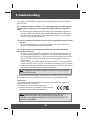 15
15
-
 16
16
Trendnet TEW-611BRP Quick Installation Guide
- Kategorie
- Router
- Typ
- Quick Installation Guide
in anderen Sprachen
- English: Trendnet TEW-611BRP
Verwandte Artikel
-
Trendnet TEW-601PC Quick Installation Guide
-
Trendnet TEW-431BRP Quick Installation Guide
-
Trendnet TEW-432BRP Quick Installation Guide
-
Trendnet TEW-452BRP Quick Installation Guide
-
Trendnet TEW-511BRP Quick Installation Guide
-
Trendnet TW100-S4W1CA Installationsanleitung
-
Trendnet TEW-435BRM Quick Installation Guide
-
Trendnet TEW-410APB Quick Installation Guide
-
Trendnet TEW-651BR Quick Installation Guide
-
Trendnet TEW-652BRP Quick Installation Guide